Streaming Langsung semakin populer, dan pengaturan Webcam yang benar sangat penting untuk tampilan yang profesional. Di tutorial ini, saya akan menunjukkan cara mengatur Webcam anda secara optimal di Twitch Studio . Baik Anda seorang pemula atau sudah berpengalaman, konfigurasi yang tepat bisa membuat perbedaan dalam kualitas Streaming Anda. Mari kita mulai dan atur pengaturan Webcam langkah demi langkah.
Temuan Utama
- Pilih Webcam yang menawarkan kualitas gambar dan audio terbaik.
- Perhatikan latar belakang dan pencahayaan selama Streaming.
- Posisikan diri Anda secara optimal di depan kamera untuk menciptakan tampilan yang menarik.
- Gunakan berbagai adegan di Twitch Studio untuk situasi Streaming yang berbeda.
Panduan Langkah Demi Langkah
Mari kita mulai dengan pengaturan dasar Webcam Anda. Buka Twitch Studio dan pergi ke Webcam Setup. Di sana Anda akan melihat sakelar yang memungkinkan Anda memilih berbagai Webcam.
Jika Anda memiliki beberapa Webcam yang terhubung ke PC Anda, cukup klik sakelar untuk melihat pilihan yang tersedia. Dalam kasus saya, saya memiliki Webcam terintegrasi dan Logitech Streamcam. Pilih Webcam yang diinginkan.
Setelah Anda memilih Webcam yang cocok, Anda akan melihat diri Anda dalam pratinjau, yang memungkinkan Anda menilai bagaimana penampilan Anda selama Streaming. Jika Anda mengklik kamera lain, sumber audio akan berubah secara otomatis, yang dapat meningkatkan kualitas audio.
Sekarang penting bagi Anda untuk memposisikan diri di depan kamera. Pertimbangkan apakah Anda bisa duduk dalam posisi ini selama berjam-jam, dan apakah Anda suka komposisi gambarnya. Posisi yang nyaman sangat penting.
Perhatikan juga latar belakang Anda. Latar belakang yang baik mendukung profesionalisme Streaming Anda. Idealnya, pilih dinding dengan satu warna dengan sedikit elemen yang ditempatkan dengan baik - mungkin beberapa poster atau tanaman yang menenangkan.
Anda juga bisa mempertimbangkan latar belakang clean atau Green Screen. Namun, yang paling mudah adalah memilih latar belakang menarik dengan cahaya yang memadai.
Pencahayaan juga sangat penting. Cahaya alami biasanya lebih menguntungkan daripada cahaya buatan. Pastikan cahaya datang dari satu sisi untuk menciptakan tampilan yang alami.
Sekarang pastikan bahwa kamera Anda diposisikan dengan benar. Sudut pandang kamera dapat berpengaruh besar pada seberapa banyak yang terlihat oleh Anda. Jika komposisi gambarnya tidak optimal, coba lihat apakah Anda bisa menyesuaikan kamera ke bawah.
Jaga latar belakang Anda dengan tetap rapi. Coba hindari benda-benda yang tidak perlu dari pandangan kamera untuk menciptakan tampilan yang jelas dan profesional.
Jika Anda puas dengan posisi dan latar belakang Anda, lanjutkan ke pengaturan di Twitch Studio. Anda akan melihat berbagai adegan yang dapat Anda gunakan untuk konfigurasi Streaming Anda.
Di sini Anda dapat memilih antara berbagai adegan utama, misalnya adegan utama untuk Gameplay. Anda memiliki kemampuan untuk menyesuaikan adegan tersebut. Putuskan apakah Anda ingin meletakkan gambar Webcam Anda, misalnya di sudut kiri bawah atau di tempat lain.
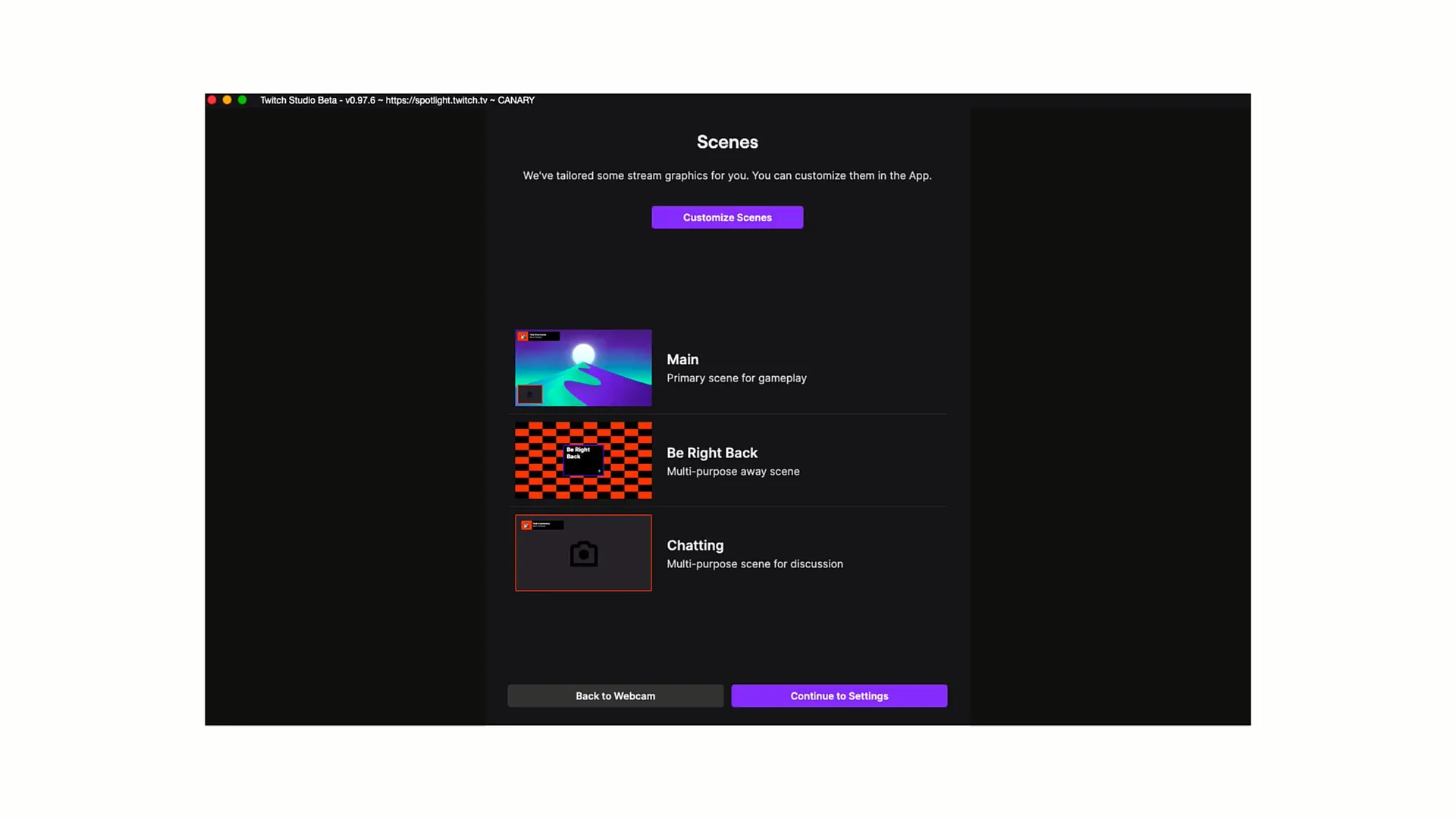
Adegan penting lainnya adalah adegan "Be right back", yang dapat Anda gunakan saat mengambil istirahat sebentar.
Opsi ketiga adalah adegan "Just Chatting", yang Anda gunakan ketika ingin berinteraksi langsung dengan komunitas Anda.
Masing-masing adegan ini dapat disesuaikan. Anda dapat mengubah warna primer dan sekunder atau bahkan menambahkan gambar dan grafik untuk membuat adegan Anda unik.
Perhatikan bahwa lebih baik tidak menambahkan terlalu banyak elemen agar tidak membuat tampilan keseluruhan terlalu penuh. Pertahankan yang sederhana dan minimalis.
Demikianlah pengaturan dasar untuk Webcam Anda di Twitch Studio. Semoga Anda siap untuk meningkatkan pengalaman Streaming Anda ke level berikutnya!
Ringkasan
Dalam panduan ini, Anda telah belajar cara mengatur Webcam Anda secara optimal untuk Livestreaming di Twitch Studio. Poin-poin utama meliputi memilih Webcam yang tepat, memperhatikan pencahayaan, dan mendesain latar belakang yang menarik.
Pertanyaan yang Sering Diajukan
Bagaimana cara memilih webcam terbaik untuk streaming saya?Perhatikan kualitas gambar dan audio serta kemampuan pencahayaan.
Berapa pentingnya latar belakang dalam streaming?Latar belakang yang rapi akan meningkatkan profesionalisme dari streaming Anda.
Bagaimana cara menyesuaikan adegan di Twitch Studio?Anda dapat mengubah warna, menambahkan gambar, dan menyesuaikan posisi webcam Anda.
Apa itu adegan "Be right back"?Adegan ini digunakan ketika Anda ingin mengambil jeda singkat selama streaming.
Bagaimana seharusnya pencahayaan untuk streaming?Cahaya alami merupakan yang terbaik, atau Anda dapat menggunakan softbox sebagai alternatif.


